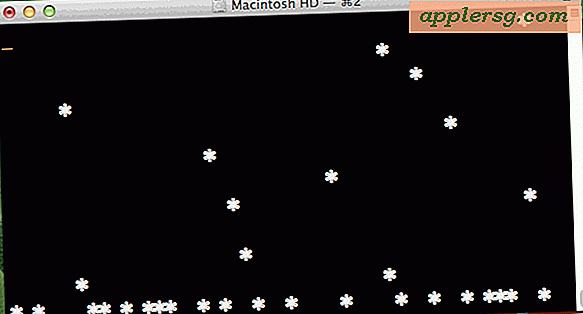So kopieren Sie Ihre Google-Cookies
Der Google Chrome-Webbrowser ist ein großartiges Dienstprogramm, das auf vielen Systemen gut läuft und nicht den großen Speicherbedarf anderer Browser zu haben scheint. Es lässt sich auch leicht an Ihre persönlichen Vorlieben anpassen und Sie können Plug-in-Apps und Dienstprogramme hinzufügen. Wie bei allem, was Sie während der Verwendung Zeit für die Anpassung und Weiterentwicklung aufgewendet haben, können Änderungen an Ihrem System oder einem neuen Computer schmerzhaft sein, wenn Sie versuchen, dies von vorneherein neu zu erstellen. Sie können Ihre Google Chrome-Einstellungen, sogenannte Cookies, auf Ihr neues System verschieben, um die Umstellung zu erleichtern.
Schritt 1
Schließen Sie den Google Chrome-Browser, bevor Sie Benutzerdaten sichern. Dadurch wird sichergestellt, dass keine Unterbrechungen oder mögliche Datenbeschädigungen auftreten, bevor Sie mit dem Kopieren von Dateien beginnen, um sie zu sichern.
Schritt 2
Öffnen Sie den Windows Explorer und gehen Sie zu C:\Benutzer\
Schritt 3
Kopieren Sie das gesamte Verzeichnis „Benutzerdaten“ an einen anderen Ort, z. B. eine externe Festplatte oder einen USB-Speicherstick. Ihre Google Chrome-Daten sind jetzt gesichert.
Kopieren Sie dieses Benutzerdatenverzeichnis, um das Benutzerdatenverzeichnis in Ihrer neuen Google Chrome-Installation zu ersetzen, und alle Ihre Einstellungen sollten Ihnen zur Verfügung stehen.